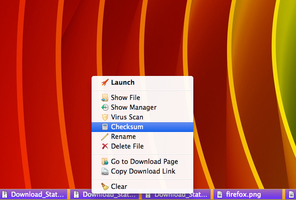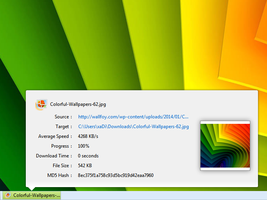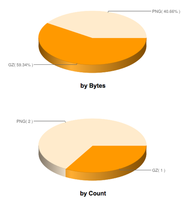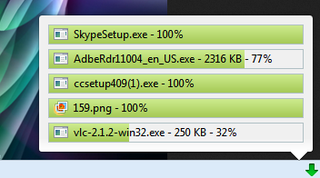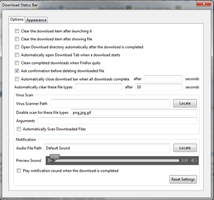Willkommen bei den SeaMonkey-Add-ons.
Fügen Sie Zusatzfunktionen und Stile hinzu, um sich SeaMonkey zu Eigen zu machen.
SchließenDownload Status Bar 15.0.0.1
von Szalgiris
Wenn Sie völlige Kontrolle über alle Aspekte Ihrer Downloads haben möchten, ist 'Download Status Bar' das richtige Add-on für Sie.
Über dieses Add-on
Download Status Bar wurde speziell nach Ihren Bedürfnissen und Anforderungen entwickelt. Das Add-on beinhaltet im Kern alle Ihre Erwartungen, bei gleichzeitiger Nutzung der neusten 'Firefox 26'-Features, zwecks Leistungssteigerung Ihres Browsers und der Downloads. 'Download Status Bar' ist ein Projekt, getrieben und verwaltet von den eigenen Benutzern, wodurch es immer neu und leistungsstark gehalten wird.
Erhalten Sie eine Kopie der Download Status Bar zur völligen Kontrolle Ihrer Downloads.
Funktionen
✓ Supports Firefox 26, Firefox 28, Firefox Australis and Firefox 31
✓ Supports Firefox 25, Firefox 24 ESR and Firefox 24 Before
✓ Supports Pale Moon
✓ Die 'Download Status Bar' automatisch schließen, wenn alle Downloads fertig sind.
✓ Download-Ordner öffnen, wenn Download fertig ist.
✓ Download-Element nach dessen Start entfernen.
✓ Download-Element nach Öfnnen des Download Ordners entfernen.
✓ Einstellbare Farbe des Fortschrittsbalkens des Downloads.
✓ Einstellbare Farbe der Beschriftung des Downloads.
✓ Manueller Virenscan.
✓ Automatischer Virenscan.
✓ Bestimmte Dateitypen vom Virenscan ausschließen.
✓ Doppelklick auf Download-Element startet die heruntergeladene Datei.
✓ Downloads als Tab öffnen.
✓ Optionen erreichbar als Add-on-Einstellungen in Extras / Add-ons / Download Status Bar.
✓ Entfernen des letzten Download-Elements schließt die Download-Leiste.
✓ Taste zum Ein-/Ausschalten der 'Download Status Bar' = CTRL + ALT + D für Windows / CMD + ALT + D für Mac.
✓ Link zur Download-Seite.
✓ Download-Link kopieren.
✓ Einstellbare Farbe für fertigen Download.
✓ Audio-Benachrichtigung abpielen (unterstützt Dateitypen: .ogg, .wav, .mp3).
✓ Start/Pause/Abbrechen-Buttons.
✓ Datei löschen.
✓ Doppelklick auf leere Stelle der Leiste entfernt automatisch fertige Download-Elemente.
✓ Einstellbare Farbe für Download-Geschwindigkeit in 4 Stufen.
✓ Einstellbare Farbe für Download-Hintergrund.
✓ Umschaltbare Ansicht der 'Download Status Bar'.
✓ Flexible Download-Elemente.
✓ Breite der Download-Elemente auf einen definierten Wert einstellbar.
✓ Platzhalter für automatisches Entfernen aller Dateitypen.
✓ Farbeinstellungen zurücksetzen.
✓ Rechtsklick auf leere Stelle der Leiste öffnet Add-on Menü.
✓ Linksklick auf Download-Element öffnet Popup mit Download-Details.
✓ Automatisches Schließen für Platzhalter-Entfernung.
✓ Audio-Benachrichtigung zurücksetzbar.
✓ Start des letzten Downloads schließt 'Download Status Bar' automatisch.
✓ Öffnen des Download-Ordners beim letzten Download schließt 'Download Status Bar' automatisch.
✓ Download-Symbol für Add-on-Leiste.
✓ Mittelklick auf Download-Element schließt selbiges.
✓ Entfernen-Button.
✓ Konfigurierbare Infos im Fortschrittsbalken (Prozent, Geschwindigkeit und verbleibende Zeit).
✓ Das Add-on 'Flash Video Downloader' wird unterstützt.
✓ Download-Element in Breite & Höhe einstellbar.
✓ Automatisch Download-Tab öffnen beim Download-Start.
✓ Option, um den Entfernen-Button auszublenden.
✓ Mouseover auf Download-Element öffnet Tooltip mit Download-Details.
✓ Option, um den Downloads-Button auszublenden.
✓ Datei umbenennen.
✓ Alle Downloads pausieren.
✓ Alle Downloads fortfahren.
✓ Alle Downloads abbrechen.
✓ Übernahme von Einstellungen "on-the-fly" (d.h. sofort, ohne "OK").
✓ Vorschau heruntergeladener Bilder im Information Popup.
✓ Der 'Ziel'-Eintrag im Informations-Popup zeigt Ort des Download-Ordners.
✓ Klick auf 'Quelle'-Eintrag im Informations-Popup öffnet die Quelle in neuem Tab.
✓ Klick auf 'Ziel'-Eintrag im Informations-Popup öffnet den Download-Ordner.
✓ Lange 'Quelle'-Einträge werden im Informations-Popup gekürzt.
✓ Auf 'Quelle'- und 'Ziel'-Eintrag zeigen öffnet Tooltip.
✓ Der 'Heruntergeladen'-Eintrag im Informations-Popup zeigt die heruntergeladenen Bytes.
✓ Vorschau fertiger Bilddateien (unterstützt PNG, GIF, JPG, BMP) im Informations-Popup.
✓ Klick auf Bildvorschau öffnet dieses in neuem Tab.
✓ Icons für Kontext-Menüs.
✓ Download-Symbol in Add-on-Leiste kann an Navigations-Symbolleiste gepinnt werden.
✓ Drag'n'Drop Download-Element kopiert Datei in den Zielordner.
✓ Datenschutzfenster wird unterstützt.
✓ Download-Zähler für Toolbar-Button.
✓ Downloads verschiebbar zwischen Leistenansicht und Symbolansicht.
✓ Autofokus auf Einstellungen des Add-ons.
✓ Einstellbare Farbe für pausierte Downloads.
✓ Einstellbare Farbe für Leisten-Hintergrund.
✓ Drag'n'Drop für fertige Downloads.
✓ Verlaufsfunktion von 'Download Status Bar' speichert heruntergeladene Dateien über Browser-Sitzungen hinweg.
✓ Download-Tab öffnen nutzt nur einen Tab.
✓ Keine Groß/Klein-Unterscheidung für Dateierweiterungen.
✓ Farbverlauf für Interface-Elemente (Farben für Download-Hintergrund, Fortschritt, fertige und pausierte Downloads sowie für Geschwindigkeit können einen linearen Verlauf bekommen anstelle einer einfarbigen Fläche).
✓ Argumente für Virenscanner.
✓ Warnung beim Löschen von Dateien.
✓ Farbe für Leisten-Hintergrund hat nun einen Verlauf.
✓ Fertige Downloads entfernen, wenn Firefox beendet wird.
✓ Fortschrittsbenachrichtigungen (Fortschritt, Geschwindigkeit und verbleibende Zeit) ein-/ausblendbar.
✓ 4 Farben für Download-Geschwindigkeit.
✓ Kontext-Option zum Fortfahren.
✓ Automatisches Schließen der 'Download Status Bar' nach einstellbarer Verzögerung. Diese neue Option befindet sich über der Automatisch entfernen-Option im Einstellungen-Fenster.
✓ MD5-Hash Funktion im Informations-Popup.
✓ Vorschau für JPEG-Dateien.
✓ Option zur Bestätigung des Löschens von Dateien.
✓ Prüfsumme-Fenster zur Berechnung und zum Vergleich von MD5, MD2, SHA1, SHA256, SHA384, SHA512.
✓ Per Kontext-Menü des Add-ons erreichbare Statistik-Seite.
✓ Senkrechte/waagerechte Fortschrittsbenachrichtigung.
✓ Einstellbarer Schriftgrad für Dateiname und Fortschrittsbenachrichtigung.
✓ Lokalisierung en-US (Vereinigte Staaten von Amerika)
✓ Lokalisierung fi-FI Finnisch
✓ Lokalisierung de Deutsch
✓ Lokalisierung it Italienisch
✓ Lokalisierung nl Holländisch
✓ Lokalisierung pl Polnisch
✓ Lokalisierung sv-SE Schwedisch
✓ Lokalisierung zh-CN Chinesisch (Vereinfacht)
✓ Lokalisierung zh-TW Chinesisch (Traditionell)
✓ Lokalisierung pt-BR Portuguese (Brasilien)
✓ Lokalisierung tr Türkisch
✓ Lokalisierung hu Ungarisch
✓ Lokalisierung ro Rumänisch
✓ Lokalisierung ja-JP Japanisch
Wenn Sie Dateien aus dem Internet downloaden, wird 'Download Status Bar' automatisch Download-Elemente zu Download-Leiste hinzufügen. Wie der Name schon sagt, befindet sich diese 'Download Status Bar' im unteren Bereich des Firefox, über der Add-on-Leiste. Aufgrund seiner Benutzerfreundlichkeit, erscheint 'Download Status Bar' nur bei aktiven Downloads. Ansonsten wird das Add-on automatisch ausgeblendet, um Anzeigefläche für Webseiten zu sparen und um wieder zu erscheinen, sobald Sie weitere Dateien aus dem Internet downloaden.
Wenn Sie jedoch die Download-Leiste auch ohne aktiven Download sehen möchten, benutzen Sie bitte folgende Tastenkombinationen:
Windows: CTRL + ALT + D
Mac OS X: SHIFT + ALT + D
Linux: (CTRL/CMD) + ALT + D
Ebenso können Sie diese Tastenkombinationen nutzen, um die Download-Leiste auszublenden, wann immer Sie möchten. Anders ausgedrückt, diese Tastenkombinationen schalten die Download-Leiste sowohl ein als auch aus. Des Weiteren können Sie mit der Option 'Download Status Bar' im Extras-Menü des Firefox die Download-Leiste ein-/ausschalten.
Wenn Sie die 'Download Status Bar' geöffnet haben, sehen Sie links den 'Downloads'-Button und rechts den 'Entfernen'-Button. Mit Klick auf den 'Downloads'-Button, also dem Haupt-Button der 'Download Status Bar', können Sie das Kontext-Menü des Add-ons öffnen. Mit dem 'Entfernen'-Button können Sie alle fertigen Downloads mit einem einzelnen Mausklick entfernen.
Ein Klick auf den 'Downloads'-Button bietet Ihnen das im Folgenden beschriebene Kontext-Menü des Add-ons:
- Einstellungen: Diese Option öffnet die Einstellungen des Add-ons, wo Sie das Add-on entsprechend Ihrer Wünsche konfigurieren können.
- Statistik: Diese Option öffnet die Statistik-Seite, wo eine Statistik Ihrer Downloads, incl. Details und Grafik, erstellt wird.
- Öffne Download-Verlauf: Diese Option öffnet den Standard-Verlauf des Firefox, falls Sie Ihre Downloads in einem Fenster aufgelistet sehen möchten.
- Öffne Download-Tab: Diese Option öffnet den Firefox-Verlauf als Browser-Tab.
- Downloads: Diese Option ermöglicht Ihnen, jeweils für alle Downloads zugleich, diese zu pausieren, damit fortzufahren, sie abzubrechen und zu entfernen.
- Hilfe: Diese Option öffnet die Hilfe-Seite der 'Download Status Bar', wo Sie Informationen darüber finden, wie Sie das Add-on effektiv nutzen können.
- Leiste schließen: Diese Option schließt die 'Download Status Bar' für Sie.
Firefox
Thunderbird
Seamonkey
Jedes Download-Element enthält folgendes:
Per Rechtsklick auf das Download-Element können Sie auch ein Kontext-Menü mit weiteren Aktionen und Informationen öffnen, beschrieben wie folgt:
- Starten: Öffnet oder führt die heruntergeladenen Datei aus. Diese Option ist für fertige Downloads verfügbar.
- Öffne Download-Ordner: Öffnet den Download-Ordner, der die Datei enthält.
- Öffne Download-Manager: Öffnet das Fenster des Download-Verlaufs.
- Virenscan: Scannt die heruntergeladene Datei manuell mit dem zuvor gewählten Virenscanner. Falls Sie noch keinen Virenscanner gewäht haben, wird Sie diese Option danach fragen.
- Prüfsumme: Öffnet das Prüfsumme-Fenster. Es berechnet und vergleicht die MD5-, MD2-, SHA1-, SHA256-, SHA384- und SHA512-Werte Ihrer heruntergeladenen Dateien.
- Umbenennen: Öffnet das Fenster, um die heruntergeladenen Dateien umzubenennen.
- Datei löschen: Löscht die heruntergeladenen Datei von Ihrem Computer. Erfragt vorher Ihre Bestätigung zum Löschen. Diese Option ist für fertige Downloads verfügbar.
- Zur Download-Seite: Öffnet die Download-Seite in neuem Tab.
- Kopiere Download-Link: Kopiert die Download-URL in die Zwischenablage.
- Abbrechen: Bewirkt Abbrechen des Downloads und Löschen von Ihrem Computer. Diese Option ist für laufende Downloads verfügbar.
- Pause: Pausiert laufende Downloads.
- Fortfahren: Pausierte Downloads werden fortgefahren.
- Entfernen: Entfernt das Download-Element von der Download-Leiste.
- Quelle: Quell-URL der heruntergeladenen Datei. Ein Linksklick auf den Quellen-Link öffnet die Quell-URL im Browser in neuem Tab. Ein Rechtsklick auf den Quellen-Link öffnet das Kopieren-Menü, um die Quell-URL in die Zwischenablage zu kopieren.
- Ziel: Speicherort der heruntergeladenen Datei auf Ihrem Computer. Ein Linksklick auf den Ziel-Link öffnet den Download-Ordner, wo sich die heruntergeladenen Datei befindet. Ein Rechtsklick auf den Ziel-Link öffnet das Kopieren-Menü, um den Datei-Pfad in die Zwischenablage zu kopieren.
- Aktuelle Geschwindigkeit: Aktuelle Download-Geschwindigkeit des laufenden Downloads in KB/s.
- Durchschnittsgeschwindigkeit: Durchschnittsgeschwindigkeit des fertigen Downloads in KB/s. Diese Information ist für fertige Downloads verfügbar.
- Fortschritt: Fertiger Teil des Downloads.
- Verbleibende Zeit: Verbleibende Zeit des Downloads.
- Downloaddauer: Gebrauchte Zeit des Downloads. Diese Information ist für fertige Downloads verfügbar.
- Heruntergeladen: Der erste Bereich dieses Feldes zeigt die Bytes, die gerade übertragen werden und der zweite Bereich zeigt die gesamten zu übertragenden Bytes, bis der Download fertig ist.
- Dateigröße: Dateigröße des Downloads auf dem Computer. Diese Information ist für fertige Downloads verfügbar.
- MD5-Hash: Automatisch berechneter MD5-Hash der heruntergeladenen Datei. Diese Information ist für fertige Downloads verfügbar.
Wenn Sie auf ein Download-Element zeigen, öffnen Sie ein Tooltip des Downloads mit Details auf eine schnellere Weise.
Tip: Ein Doppelklick auf das Download-Element startet die heruntergeladene Datei automatisch.
Tip: Ein Doppelklick auf die Download-Leiste entfernt alle fertigen Downloads automatisch.
Tip: Ein Mittelklick auf das Download-Element entfernt dieses aus der Leiste.
Tip: Ein Linksklick auf eine leere Stelle der Download-Leiste öffnet das Kontext-Menü des Add-ons.
Sie können 'Download Status Bar' mittels des Einstellungen-Fensters entsprechend Ihren Wünschen anpassen. Dieses Fenster öffnen Sie per Rechtsklick auf den 'Downloads'-Button. Wählen Sie anschließend die Einstellungen. Alternativ finden Sie die 'Downloads Status Bar' unter Add-ons im Extras-Menü. Dort finden Sie auch die Einstellungen des Add-ons. Hier sind die verfügbaren Optionen:
- Download-Element nach dessen Start aus Leiste entfernen.: Aktivieren dieser Option entfernt das Download-Element automatisch aus der Download-Leiste nach dessen Start, sowohl per Kontext-Menü als auch durch Doppelklick auf das Download-Element.
- Download-Element aus Leiste entfernen, nachdem Download-Ordner geöffnet wurde.: Aktivieren dieser Option entfernt das Download-Element automatisch aus der Download-Leiste, nachdem der Download-Ordner geöffnet wurde.
- Download-Ordner automatisch öffnen, wenn alle Downloads fertig sind.: Aktivieren dieser Option öffnet den Download-Ordner automatisch, wenn alle Downloads fertig sind.
- Download-Tab automatisch öffnen, wenn Download startet.: Aktivieren dieser Option öffnet die Downloads als Browser-Tab, sobald ein Download beginnt.
- Fertige Downloads beim Beenden von Firefox leeren.: Die 'Downloads Status Bar' speichert den Download-Verlauf vorheriger Sitzungen, damit sie in der nächsten Sitzung wieder verfügbar sind. Das können Sie auch abschalten, indem Sie die Option 'Fertige Downloads beim Beenden von Firefox entfernen.' wählen.
- Nachfragen, ob die heruntergeladene Datei gelöscht werden soll.: Vorm Löschen eines Download-Elementes fragt Sie 'Downloads Status Bar', ob Sie das auch wirklich möchten, um versehentlich Löschungen zu vermeiden. Sie können diese Abfrage auch auf Wunsch abschalten, um den Löschvorgang zu beschleunigen.
- Wenn alle Downloads fertig sind, Download-Leiste automatisch schließen -: Aktivieren dieser Option lässt die Download-Leiste bei laufenden Downloads sichtbar, blendet sie aber aus, wenn alle Downloads fertig sind, um mehr Platz für die Webseite zu bieten. Sie können auch einen Ausblend-Verzögerung für die Download-Leiste definieren.
- Diese Dateitypen automatisch entfernen :: Vielleicht sind Ihnen bestimmte Dateitypen zu unwichtig, um Sie in der Download-Leiste zu behalten und Sie möchten diese nach einer bestimmten Verzögerung entfernen. Tragen Sie dazu, getrennt durch Komma, deren Erweiterungen in dieses Feld ein.
Durch Konfigurieren dieser Felder können Sie heruntergeladene Dateien automatisch scannen.
- Pfad zum Scanner :: Speicherort Ihres bevorzugten Virenscanners. Tragen Sie diesen mittels 'Suche' bei 'Pfad zum Scanner' ein, falls noch nicht geschehen.
- Diese Dateitypen nicht scannen :: Sie möchten vielleicht bestimmte Dateitypen vom automatischen Virenscan ausschließen. Tragen Sie dazu, getrennt durch Komma, deren Erweiterungen in dieses Feld ein.
- Argumente :: Die meisten Virenscanner brauchen keine zusätzlichen Argumente, deshalb lassen Sie diesen Bereich einfach leer. Falls Ihr Virenscanner doch Argumente braucht, tragen Sie dies in diese Feld ein. Nutzen Sie bitte %1 als Platzhalter für den Speicherort der heruntergeladenen Datei.
- Heruntergeladene Dateien automatisch scannen.: Aktivieren Sie diese Option, um fertig heruntergeladene Dateien mit ihrem Virenscanner zu prüfen.
Durch Konfigurieren dieser Felder können Sie Audio-Benachrichtigungen für fertige Downloads erhalten.
- Pfad zur Audiodatei :: Speicherort ihrer bevorzugten Audiodatei auf Ihrem Computer. Klicken Sie 'Suche', um eine Datei zu bestimmen, falls noch nicht geschehen. Unterstützte Dateitypen sind .ogg, .wav und .mp3. Das Standard-Signal ist die im 'Download Status Bar'-Add-on enthaltene Audiodatei.
- Testen: Wenn Sie die aktuelle Audiodatei anhören möchten, klicken Sie auf den Play-Button des Audio-Players.
- Spiele Audiodatei, wenn Download fertig ist.: Mit dieser Option aktivieren Sie die Audio-Benachrichtigung für fertige Downloads.
- Einstellungen zurücksetzen: Der 'Einstellungen zurückstellen'-Button stellt alle Werte des Benachrichtigungsbereichs zurück.
Mit den Optionen dieses Bereichs können Sie die Benutzeroberfläche der 'Download Status Bar' anpassen.
Farben
Hier können Sie die Farben der Download-Elemente einstellen. Jede Farbe hat einen Verlauf, um einen netten Effekt der Elemente zu erzeugen. Jede Farbveränderung wird sofort von 'Download Status Bar' übernommen:
- Download-Hintergrund: Wählen Sie hier eine Hintergrundfarbe für das Download-Element. Da die Farbe laufender Downloads die Hintergrundfarbe des Download-Elementes überdeckt, wenn der Download fertig ist, möchten Sie vielleicht diese Farbe ändern, um für große Downloads zu sehen, wie die Farbe aussehen wird.
- Laufende Downloads: Wählen Sie hier eine Farbe für laufende Downloads.
- Download-Text: Wählen Sie hier eine Farbe für den Download-Text der Download-Elemente.
- Fertige Downloads: Wählen Sie hier eine Farbe für fertige Downloads.
- Pausierte Downloads: Wählen Sie hier eine Farbe für pausierte Downloads.
- Leisten-Hintergrund: Wählen Sie hier eine Hintergrundfarbe für die Download-Leiste.
- Einstellungen zurücksetzen: 'Einstellungen zurücksetzen' stellt alle Farben auf Standard zurück.
Durch Konfigurieren dieser Felder erhalten Sie Farben für verschiedene Downloadgeschwindigkeiten. Falls Sie bereits Farben für laufende Downloads gewählt haben, werden diese überschrieben.
Benutzeroberfläche
Hier können Sie die Benutzeroberfläche der 'Download Status Bar' ändern:
- Leistenansicht: Das ist die Standard-Benutzeroberfläche der 'Download Status Bar'. Mit dieser Option werden Download-Elemente in die Download-Leiste im unteren Browser-Bereich eingetragen.
- Symbolansicht: Möchten Sie Ihre Downloads vor anderen verbergen, können Sie sie hiermit auch als Symbol in der Werkzeugleiste darstellen. Das Button befindet sich standardmäßig in der Add-on-Leiste. Gibt es keine Add-on-Leiste oder ist diese gerade ausgeblendet, erscheint das Symbol in der Navigationsleiste des Firefox. Neben dem Symbol gibt es auch einen Zähler. Die erste Zahl steht für die laufenden Downloads die zweite für die fertigen Downloads.
Hier können Sie den Fortschritt in Prozent, die Geschwindigkeit und die verbleibenden Zeit der Download-Elemente ein- oder ausblenden.
Fortschritt-Ausrichtung
Hier können Sie die Ausrichtung der Fortschrittsbenachrichtigungen bestimmen. 'Waagerecht' ordnet den Fortschritt, die Geschwindigkeit und die verbleibende Zeit nebeneinander an. Mit 'Senkrecht' erscheinen diese Angaben untereinander.
Download-Element
Sie können hier die Breite und Höhe eines Download-Elementes ändern:
- Breite: Tragen Sie hier bitte eine Zahl für die Breite eines Download-Elementes ein.
- Höhe: Tragen Sie hier bitte eine Zahl für die Höhe eines Download-Elementes ein.
- Schriftgrad für Datei-Name: Tragen Sie hier bitte eine Zahl für den Schriftgrad für den Datei-Namen eines Download-Elementes ein.
- Schriftgrad für Fortschritt: Tragen Sie hier bitte eine Zahl für den Schriftgrad für den Fortschrittsbereich eines Download-Elementes ein.
Downloads-Button in Download-Leiste ausblenden.: Diese Option blendet den 'Downloads'-Button der Download-Leiste aus.
Diese Seite ist auch in anderen Sprachen verfügbar:
de - Deutsch
en-GB - Englisch (Großbritannien)
en-US - Englisch (Vereinigte Staaten von Amerika)
fi-FI - Finnisch
fr - Französisch
hu - Ungarisch
it - Italienisch
ja-JP - Japanisch
mk-MK - Mazedonisch
nl - Holländisch
pl - Polnisch
pt-BR - Portugiesisch (Brasilien)
ro - Rumänisch
ru - Russisch
sv-SE - Schwedisch
tr - Türkisch
zh-CN - Chinesisch (Vereinfacht)
zh-TW - Chinesisch (Traditionell)
Diese Seite wird in wenigen Tagen vollständig in Ihre eigene Sprache übersetzt sein. Vielen Dank für Ihr Verständnis und Ihre Geduld!
Wenn Sie 'Download Status Bar' in Ihrer eigenen Sprache haben möchten, können Sie das Add-on jederzeit auf BabelZilla übersetzen.
http://www.babelzilla.org/index.php?option=com_wts&extension=5704&type=show
+++++++++++++++++++++++++++++++++
Weitere Hilfe finden Sie auf MozillaZine in diesem Thread:
http://forums.mozillazine.org/viewtopic.php?f=48&t=2782661
![[Warnung]](https://addons.thunderbird.net/static/img/developers/test-warning.png?b=58a99cbb-667a0970) Berechtigungen
Berechtigungen